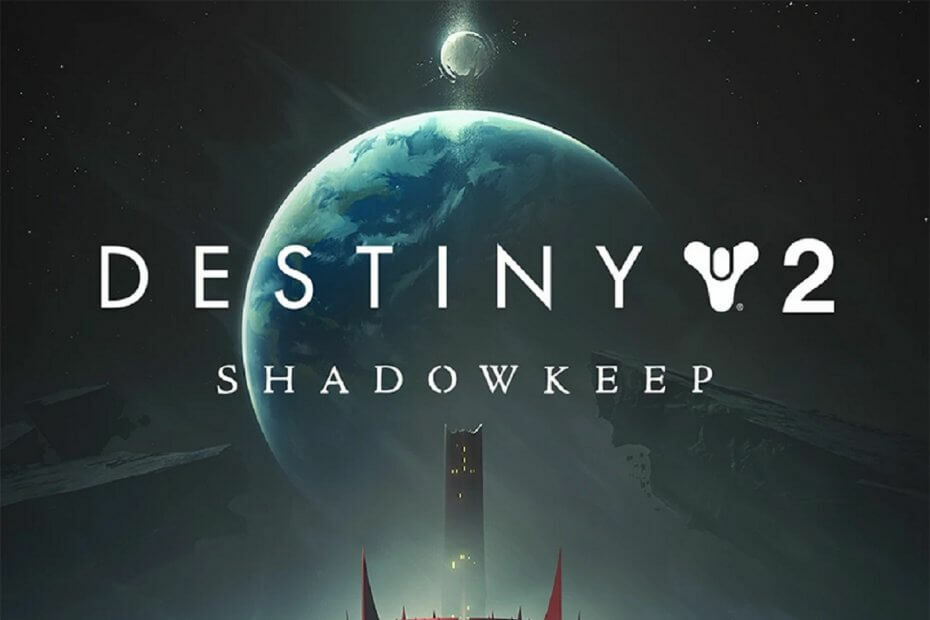سيقوم هذا البرنامج بإصلاح أخطاء الكمبيوتر الشائعة ، ويحميك من فقدان الملفات ، والبرامج الضارة ، وفشل الأجهزة ، وتحسين جهاز الكمبيوتر الخاص بك لتحقيق أقصى أداء. إصلاح مشكلات الكمبيوتر وإزالة الفيروسات الآن في 3 خطوات سهلة:
- قم بتنزيل Restoro PC Repair Tool التي تأتي مع التقنيات الحاصلة على براءة اختراع (براءة اختراع متاحة هنا).
- انقر ابدأ المسح للعثور على مشكلات Windows التي قد تتسبب في حدوث مشكلات بجهاز الكمبيوتر.
- انقر إصلاح الكل لإصلاح المشكلات التي تؤثر على أمان الكمبيوتر وأدائه
- تم تنزيل Restoro بواسطة 0 القراء هذا الشهر.
منذ إطلاقه ، القدر 2، ربما لم يتغير مطلق النار الخيال العلمي من Bungie كثيرًا إذا كنت ستعود إليه بعد فترة. تمزج لعبة مطلق النار الهجينة من منظور الشخص الأول بين عناصر مختلفة من الكلاسيكيات وأنواع أخرى ، ولكن لم يتغير الكثير على الرغم من أنها جاءت مع بعض التعديلات هنا وهناك ، وبعض عمليات إعادة التوازن.
كما هو الحال مع أي لعبة أخرى ، هناك دائمًا تلك اللحظات التي ستجدها ظهرت أخطاء وليس لديك فكرة عما تعنيه. الأمر نفسه ينطبق على Destiny 2 ، التي تعد رموز الأخطاء الخاصة بها عددًا كبيرًا ، ولا يزال بعضها قيد المراجعة للعثور على إصلاحات.
إذا وجدت نفسك غير متصل بـ Destiny 2 ، فستتلقى رسالة خطأ تحتوي على رمز في الأسفل. يشير كل رمز من رموز الخطأ هذه إلى نوع مختلف من قطع الاتصال ويساعد في تتبع سبب فقدان الاتصال بلعبتك.
قبل استكشاف الأخطاء وإصلاحها ، فإن بعض الأشياء التي تحتاج إلى التحقق منها هي حالات انقطاع خدمة معروفة يمكن أن تؤثر على الاتصال.
يمكن تصنيف أكواد الخطأ إلى قسمين:
- أخطاء النظام الأساسي، والتي تحدث عند تشغيل اللعبة أو أثناء التثبيت ويشار إليها بسلسلة من الأرقام و / أو الأحرف
- أخطاء القدر، والتي تتم مواجهتها أثناء التثبيت أو اللعب وغالبًا ما تكون كلمة واحدة لحيوان أو نبات أو آلة موسيقية كما سترى أدناه.
اخترنا العناصر الشائعة وأدرجناها هنا حتى تتمكن من معرفة ما يجب فعله عند ظهورهم أثناء اللعب.
كيفية إصلاح رموز خطأ Destiny 2 المتكررة
- خطأ عمليات قطع متعددة
- خطأ بابون
- ابن عرس / هوك
- خطأ نحلة / ذبابة / أسد
- خطأ الجاموس
- خطأ ماريونبيري
- خطأ دجاج
- حريش خطأ
- الخس وآكل النمل
- خطأ الملفوف
- خطأ الأغنام
- خطأ المعمر
- خطأ القندس / الدودة المفلطحة / الفهد
- خطأ النمل الأبيض
- خطأ البروكلي
- خطأ الخنزير
- خطأ السلحفاة
- خطأ التوت / العلجوم / العندليب / الجير
- خطأ Urchin
- خطأ المحار
- خطأ كناري
- المن خطأ
- خطأ تابير
- تم الكشف عن وقت تشغيل الرسومات
1. قطع اتصال متعددة
إذا تلقيت نفس رمز الخطأ عدة مرات ، فهذا يعني أن هناك مشكلة جذرية واحدة مثل بيانات تالفة في تثبيت Destiny أو مصدر عدم استقرار في إعداد الشبكة. في هذه الحالة ، قم بما يلي:
- أغلق وأعد تشغيل التطبيق
- أعد تشغيل وامسح ذاكرة التخزين المؤقت على النظام الأساسي الخاص بك
- قم بالتبديل إلى اتصال سلكي إذا كنت تستخدم شبكة WiFi
- قم بتشغيل دورة أجهزة الشبكة الخاصة بك
- اتصل بمزود خدمة الإنترنت لاستكشاف مشكلات حركة مرور الشبكة المحتملة أو الاستقرار أو فقدان الحزمة وإصلاحها.
- ذات صلة:تجنب أعطال وأخطاء Destiny 2 عن طريق تنزيل أحدث برامج تشغيل NVIDIA و AMD
2. خطأ بابون
يمكن أن يحدث هذا الخطأ بسبب فقدان الحزمة أو انقطاع الاتصال بين شبكتك و Bungie ، مثل تشبع مزود خدمة الإنترنت أو ازدحام الإنترنت أو إعدادات WiFi أو فقدان الاتصال على نقاط اتصال الهاتف المحمول. لإصلاحها ، قم بالتبديل إلى اتصال سلكي مؤقتًا لاستبعاد قوة / استقرار إشارة WiFi. إذا تكررت ، فقم بفرض إنهاء Destiny 2 عن طريق القيام بما يلي بناءً على نوع النظام الأساسي الخاص بك:
أجهزة إكس بوكس 360:
- اضغط على زر الدليل
- اضغط على الزر Y للعودة إلى لوحة القيادة
أجهزة إكس بوكس واحد:
- اضغط على زر Xbox في اللعبة / التطبيق
- تحقق من تمييز لوحة التطبيق الكبيرة
- اضغط على زر القائمة
- حدد إنهاء
3. ابن عرس / هوك

المعنى: تم تجميع هذا الخطأ مسبقًا ضمن Centipede ، ولكنه خطأ تقسيم. لحل هذه المشكلة ، قم بالتبديل إلى اتصال سلكي مؤقتًا لاستبعاد الاتصال كمتسبب محتمل ، إذن قم بتشغيل وحدة التحكم الخاصة بك إذا لم تتمكن من تشغيل Destiny 2 بالضغط على زر الطاقة لأسفل لمدة 5 إلى 10 ثوانٍ حتى يتم تشغيلها يعيد.
- ذات صلة: متطلبات المساحة الخالية الضخمة لـ Destiny 2 البالغة 68 غيغابايت تجعل اللاعبين في حالة ترقب
4. خطأ نحلة / ذبابة / أسد
هذه الأخطاء الثلاثة ناتجة عن قضايا الفصل العامة بينك وبين الطرق التي تمر بها حركة المرور الخاصة بك عبر الإنترنت للاتصال بـ Bungie. تتضمن هذه المشكلات فقدان الحزمة ، وانقطاع الاتصال بين شبكتك المنزلية و bungie مثل تشبع مزود خدمة الإنترنت أو ازدحام الإنترنت ، وإعداد الاتصال الخاطئ أو الأسلاك.
يمكن أيضًا أن يكون سبب انقطاع الاتصال هذا هو النطاق الترددي الذي تطالب به التطبيقات والأجهزة الأخرى ، لذا يمكنك أيضًا تجنبه مشاركة الملفاتأو مقاطع الفيديو المتدفقة أو المهام الأخرى التي تستخدم النطاق الترددي على الأجهزة المتصلة بشبكتك أو وحدة التحكم في التطبيقات التي تعمل في الخلفية.
5. خطأ الجاموس
يحدث هذا الخطأ للاعبين الذين لم يسجلوا الدخول بحساب النظام الأساسي الخاص بهم ، أو أن خدمة النظام الأساسي قيد الصيانة ، أو انتهت صلاحية الاشتراك. الحل هو تسجيل الدخول بحساب النظام الأساسي ، وتجديد الاشتراكات ، وإلا يجب أن تكتمل الصيانة قبل أن تتمكن من اللعب مرة أخرى.
6. خطأ ماريونبيري
يشير هذا الخطأ إلى وجود مشكلة في إعداد الشبكة ، عندما تتغير إعدادات الشبكة أو التحكم الأبوي إما على الشبكة أو وحدة التحكم في الألعاب ، أو بعد إشارة WiFi. يمكن أن يظهر أيضًا عندما يكون جهاز التوجيه الخاص بك متصلاً ولكنه في حالة سيئة - برامج ثابتة معيبة أو عطل في الأجهزة. لإصلاحها ، أعد تشغيل جهاز التوجيه الخاص بك عن طريق القيام بما يلي:
- سجّل خروجنا من Destiny 2
- قم بإيقاف تشغيل وحدة التحكم الخاصة بك
- قم بتشغيل دورة جهاز التوجيه أو المودم الخاص بك عن طريق إيقاف تشغيل كل منهما وانتظر 30 ثانية قبل إعادة تشغيل واحد تلو الآخر ، بدءًا من المودم الخاص بك
- قم بتشغيل وحدة التحكم الخاصة بك وأعد تشغيل Destiny بمجرد عمل نسخة احتياطية من شبكتك
ملاحظة: يمكنك أيضًا ضبط أدوات الرقابة الأبوية على جهاز التوجيه الخاص بك لفتح اتصال لاعب باللاعب. إذا تكررت ، فإن استثناءات إعادة توجيه المنفذ وجدار الحماية يمكن أن تخفف من الخطأ.
- ذات صلة: خطأ Windows 10 GameGuard: ما هو وكيفية إصلاحه
7. خطأ دجاج

يحدث هذا عند الوصول إلى إصدار قديم من Destiny 2 بعد إتاحة تحديث جديد. لإصلاحها ، قم بتحديث Destiny إلى أحدث إصدار عن طريق القيام بذلك على وحدة التحكم الخاصة بك:
أجهزة إكس بوكس واحد:
- قم بإيقاف تشغيل وحدة التحكم الخاصة بك حتى يتم إيقاف تشغيلها
- افصله عن مأخذ التيار الكهربائي لمدة خمس دقائق
- أعد توصيله وأعد تشغيل Destiny 2. هذا يفرض عليه البحث عن التحديثات وتنزيلها
- قم بتشغيل Destiny 2 بمجرد تنزيل التحديث وتثبيته
8. حريش خطأ
هذا خطأ عام في الشبكة ناتج عن فقدان الاتصال بالخادم. لحلها ، قم بالتبديل إلى اتصال سلكي ، أو قم بتحويل NAT إلى حالة Open أو Type 1.
ومع ذلك ، لا يمكن حل جميع مشكلات نوع NAT ، مثل ما إذا كنت على شبكة شركة أو كلية / حرم جامعي ، أو يحد مزود خدمة الإنترنت من حركة المرور التي ترسلها / تستقبلها - هذا خارج عن إرادتك لذا لا يمكنك حله بنفسك.
9. الخس وآكل النمل
إذا واجهت هاتين المشكلتين ، فيرجى ملاحظة أن Bungie يتتبعها بنشاط وسنقوم بتحديث هذا بمجرد تقديم حل.
- ذات صلة: كيفية إصلاح رمز الخطأ "هل تمتلك هذه اللعبة" 0x803F8001
10. خطأ الملفوف
قد يحدث هذا عندما تحظر إعدادات جهاز التوجيه الخاص بك الاتصالات من وإلى خدمات Destiny 2. لحل هذه المشكلة ، تحتاج إلى فحص دليل جهاز التوجيه الخاص بك لاستخدام الحلول أدناه حيث قد تحتوي بعض صفحات الإعدادات على اصطلاحات تسمية بديلة بناءً على الشركة المصنعة للجهاز:
- قم بتوصيل وحدة التحكم الخاصة بك مباشرة بالموجه عبر اتصال سلكي أو WiFi. قد تواجه المزيد من المشكلات إذا حاولت الاتصال بـ Destiny من خلال جهاز توجيه متصل بجهاز توجيه بديل. للحصول على أفضل النتائج ، قم بالاتصال بالموجه المتصل بالمودم الخاص بك
- من صفحة إعدادات جهاز التوجيه ، انتقل إلى الصفحة الرئيسية> صندوق الأدوات> جدار الحماية.
- قم بإنشاء مستوى جدار حماية جديد ضمن إعدادات جهاز التوجيه الخاص بك. يمكنك تسميتها Destiny 2.
- من صفحة إعدادات جهاز التوجيه ، انتقل إلى الصفحة الرئيسية> صندوق الأدوات> مشاركة الألعاب والتطبيقاتوقم بتكوين الإعدادات التالية: قم بتمكين UPnP وتعطيل "الأمان الموسع" وتعطيل أي إعدادات "ألعاب وتطبيقات مخصصة"
11. خطأ الأغنام

يحدث هذا عندما تحاول الانضمام إلى فريق ناري لم يتم فيه تحديث أحد الأعضاء إلى أحدث إصدار من Destiny 2. لحلها ، أغلق Destiny وأعد تشغيله لبدء التحديث.
ملحوظة: إذا فشلت وحدة التحكم في تحديث Destiny تلقائيًا ، فقم بتحديثه يدويًا. إذا كان جميع اللاعبين يلعبون أحدث إصدار من Destiny ، فحاول استئناف اللعبة ومعرفة ما إذا كان ذلك مفيدًا.
12. خطأ المعمر
قم بتشغيل فحص النظام لاكتشاف الأخطاء المحتملة

تنزيل Restoro
أداة إصلاح الكمبيوتر

انقر ابدأ المسح للعثور على مشاكل Windows.

انقر إصلاح الكل لإصلاح المشكلات المتعلقة بالتقنيات الحاصلة على براءة اختراع.
قم بتشغيل فحص للكمبيوتر الشخصي باستخدام Restoro Repair Tool للعثور على الأخطاء التي تسبب مشاكل الأمان وحالات التباطؤ. بعد اكتمال الفحص ، ستستبدل عملية الإصلاح الملفات التالفة بملفات ومكونات Windows حديثة.
يحاول Bungie معرفة السبب الرئيسي لهذه المشكلة ، ولكن إذا حصلت عليها أثناء اللعب ، فحاول استكشاف الأخطاء وإصلاحها عن طريق القيام بما يلي:
- قم بتحديث برامج تشغيل بطاقة الرسومات الخاصة بك أو إعادة تثبيتها إذا استمر الخطأ. يمكنك أيضًا القيام بذلك يدويًا
- استخدم وظيفة الفحص والإصلاح للتأكد من تثبيت التطبيق بشكل صحيح.
- ذات صلة: تحديث Windows 10 April يؤدي إلى تعطل الألعاب والتلعثم والأخطاء [FIX]
13. القندس / الدودة المفلطحة / الفهد
تحدث هذه الأخطاء بسبب فشل توصيل وحدة التحكم الخاصة بك بوحدة تحكم لاعب آخر عبر الإنترنت. يمكن أن يكون هذا بسبب مشاكل جودة الاتصال مثل فقدان الحزمة أو تشبع مزود خدمة الإنترنت أو ازدحام الإنترنت أو الأسلاك الخاطئة أو إعدادات Wi-Fi، ومشكلات تكوين جهاز التوجيه / الشبكة.
تكون شائعة عندما تتصل وحدات تحكم متعددة عبر جهاز توجيه واحد بالإنترنت ، ولكن تتضمن بعض الحلول لذلك ما يلي:
- تمكين UPnP على جهاز التوجيه
- فتح NAT لتقليل تكرار الخطأ
- التبديل إلى اتصال سلكي من اتصال WiFi
14. خطأ النمل الأبيض
إذا تلقيت هذا الخطأ ، فحاول استئناف لعبتك مرة أخرى أو أي شيء كنت تفعله قبل ظهور الخطأ. إذا تكررت ، اخرج من Destiny 2 وأعد تشغيل اللعبة.
تستطيع ايضا استخذام أداة المسح والإصلاح بعد ذلك يمكنك تنزيل الملفات وتثبيتها في نهاية عملية الفحص والإصلاح ، ثم إعادة تشغيل Destiny 2 والمحاولة مرة أخرى.
15. خطأ البروكلي
تعني هذه الأخطاء أن هناك مشكلة في اكتشاف وحدة معالجة الرسومات الخاصة بالمشغل وهي ناتجة عن تعطل برنامج التشغيل. لإصلاح ذلك ، تأكد من تحديث نظام التشغيل وبرامج تشغيل بطاقة الرسومات بأحدث إصدار.
- ذات صلة: إصلاح: خطأ Xbox "بالنسبة لهذه اللعبة ، يجب أن تكون متصلاً بالإنترنت"
16. خطأ الخنزير

إذا تلقيت هذا الخطأ ، فقد تفقد الاتصال بـ Xbox Live أثناء تنزيل التصحيحات أو محاولة تحميل المحتوى. وبالمثل ، إذا قمت بإلغاء التنزيل عن طريق الخطأ ، فيمكنك الحصول على خطأ Boar.
إذا توقف التثبيت ، فانتقل إلى نافذة التنزيلات النشطة أو إدارة التنزيل على نظامك وتحقق من شريط التقدم قبل إلغاء التنزيل.
يظهر Boar أيضًا عند استخدام الاتصالات اللاسلكية ، لذا يمكنك محاولة استخدام اتصال سلكي لأن فقده سيؤدي إلى إيقاف التنزيل دون خيار الاستئناف. وإلا احذف عملية التنزيل وأعد تشغيلها.
إذا كنت لا تنزل تصحيحًا أو تحديثًا ، فربما تواجه مشكلة في الخدمة ، مما قد يعني ذلك اتصال محدود أو معدوم بخدمات Xbox Live التي تسبب الخطأ بسبب فشل تحميل المحتوى.
في بعض الأحيان يمكنك رؤية خطأ Boar في حالات نادرة عندما يكون هناك عدم تطابق في المنطقة بين حسابك و Destiny 2. لإصلاح هذا:
- تثبيت Destiny
- قبل بدء اللعبة ، أنشئ حسابًا جديدًا وتأكد من تطابق منطقة حسابك الجديد مع منطقة اللعبة
- قم بتشغيل Destiny 2 لتنزيل التحديث
- بعد تنزيله ، قم بتسجيل الخروج من حسابك الحالي والعودة إلى الحساب الأصلي وابدأ تشغيل Destiny 2
إذا استمر ظهور خطأ Boar ، فاحذف Destiny 2 وأعد تثبيته على وحدة التحكم الخاصة بك.
- ذات صلة: 100+ من أفضل ألعاب متجر Windows 10 للعبها في 2018
17. خطأ السلحفاة
إذا كنت ترى هذا الخطأ للمرة الأولى ، فحاول اللعب مرة أخرى واستأنف ما كنت تفعله قبل ظهور الخطأ ، وإلا اخرج من اللعبة وأعد تشغيلها.
إذا تكرر الخطأ ، فحافظ على اتصال سلكي ، وتحقق من فقدان الحزمة ، وامسح ذاكرة التخزين المؤقت على وحدة التحكم الخاصة بك. أبلغ بعض المستخدمين أن تسجيل الدخول إلى الشبكة من جهاز مختلف يساعد في حل الخطأ.
18. خطأ التوت / العلجوم / العندليب / الجير
إذا تلقيت هذا الخطأ ، فحاول اللعب مرة أخرى أو استأنف ما كنت تفعله قبل ظهوره. خلاف ذلك ، إذا تكررت ، اخرج من Destiny 2 وأعد تشغيل اللعبة.
إذا استمرت ، فمن المحتمل أن Bungie تختبر شيئًا ما على خوادمها حتى تتمكن من التحقق من مواقعها أو صفحاتها الرسمية بحثًا عن التحديثات.
إذا لم تختفي ، فاحذف اللعبة وأعد تثبيتها. إذا لم يساعد الحذف وإعادة التثبيت ، فقد يكون هناك جهاز تالف أو به عطل.
19. خطأ Urchin
يعني هذا الخطأ أنه لا يمكنك تشغيل Destiny 2 بسبب القيود المفروضة على حسابك. لإصلاح ذلك ، اختر نشاطًا مختلفًا أو انتقل إلى صفحة قيود حساب المصير وسياسات الحظر.
ملاحظة: قد يظهر هذا الخطأ للاعبين الذين يحاولون الوصول إلى The Reef ، ولديهم شخصيات أقل من المستوى 20 ، ومع ذلك يمكن فقط لمن لديهم 20 أو أعلى الوصول إليه.
20. خطأ المحار
يحدث هذا عندما لا يتم تنزيل تصحيحات المحتوى أو التحديثات. لإصلاحها ، قم بتدوير أجهزة الشبكة لديك وتأكد من أنك على اتصال سلكي عند تنزيل التحديثات وتثبيتها. خلاف ذلك ، حاول حذف وإعادة تثبيت تطبيق Destiny 2.
- ذات صلة: كيفية إصلاح رسائل خطأ EasyAntiCheat في ألعاب Ubisoft
21. خطأ كناري
يعني هذا الخطأ أن Destiny 2 لا يمكنه اكتشاف اتصال بشبكتك ، مما قد يشير إلى مشكلة محتملة في وحدة التحكم أو أجهزة الشبكة. يمكنك أيضًا الحصول عليه في حالة تشغيل مثيلات متعددة من Destiny 2 في وقت واحد ، لذلك قد تضطر إلى إنهاء جميع المثيلات عبر مدير المهام قبل إعادة تشغيل اللعبة لإصلاحها.
قم بالتبديل من WiFi إلى الاتصال السلكي مؤقتًا لاستبعاد مشكلات الاتصال ، ثم أعد تشغيل وحدة التحكم وأجهزة الشبكة مثل جهاز التوجيه أو المودم أو غيرها.
ملاحظة: سيؤدي الانخفاض المؤقت في اتصال الشبكة إلى قطع اتصالك عن Destiny 2 ، ولكن قد لا يفصلك عن الخدمات الأخرى مثل Xbox Live.
22. المن خطأ
يحدث هذا إذا تم تجاوز الوصول العام إلى أحد الأنشطة يدويًا بواسطة Bungie ، خاصةً إذا تم العثور على مشكلة ، أو تم إيقاف نشاط ما دون اتصال بالإنترنت قبل تحديث Destiny 2. تحقق من وجود أي تحديثات من صفحات ومواقع Bungie الرسمية.
23. خطأ تابير
يحدث خطأ Tapir عادةً على أجهزة الألعاب. أسرع طريقة لإصلاحها هي إعادة تشغيل وحدة التحكم الخاصة بك. إذا استمرت المشكلة بعد إعادة تشغيل جهازك ، فحاول تثبيت آخر تحديثات النظام واللعبة. نأمل أن تعمل هاتان الطريقتان على حل المشكلة.
هل هناك رمز خطأ Destiny 2 الذي تواجهه ولم يتم إدراجه هنا؟ واسمحوا لنا أن نعرف في قسم التعليقات أدناه.
القصص ذات الصلة التي يجب التحقق منها:
- إصلاح: شريط ألعاب Windows 10 لا يفتح
- إصلاح كامل: يحافظ Windows 10 على تثبيت ألعاب Candy Crush
- 5 من أفضل ألعاب محاكاة الطيران للكمبيوتر الشخصي
 هل ما زلت تواجه مشكلات؟قم بإصلاحها باستخدام هذه الأداة:
هل ما زلت تواجه مشكلات؟قم بإصلاحها باستخدام هذه الأداة:
- قم بتنزيل أداة إصلاح الكمبيوتر تصنيف عظيم على TrustPilot.com (يبدأ التنزيل في هذه الصفحة).
- انقر ابدأ المسح للعثور على مشكلات Windows التي قد تتسبب في حدوث مشكلات بجهاز الكمبيوتر.
- انقر إصلاح الكل لإصلاح المشكلات المتعلقة بالتقنيات الحاصلة على براءة اختراع (خصم حصري لقرائنا).
تم تنزيل Restoro بواسطة 0 القراء هذا الشهر.